
Como converter JPG para PDF como um profissional [Computador & Telemóveis]

PDFs são arquivos digitais. E é fácil de imprimir e digitalizar, e você terá todas as fotos em um único arquivo. Além disso, sua imagem se torna mais utilizável sem comprometer a qualidade.
No entanto, sempre que o pensamento de como converter JPG para PDF passa pela cabeça, muitas pessoas ficam confusas. É porque eles não sabem qual abordagem de conversão melhor se adapta a eles. Aqui está a boa notícia: este artigo abrangente descreve as seis maneiras acionáveis de converter seu arquivo de JPG para PDF. Vamos explorar juntos.
Possuir vários dispositivos que usam sistemas operacionais diferentes agora está se tornando a ordem do dia. Mas você pode fazer tarefas simples, como mudar JPEG / JPG para PDF em seu computador Windows sem se sentir sobrecarregado? Seja a sua primeira vez ou não, não se preocupe porque vamos facilitar para você. Vamos agora mergulhar nos detalhes de como transformar um JPG em um PDF em Windows. Olhe atentamente para os passos envolvidos para obter o sinistro.
Você quer transformar rapidamente JPG em PDF usando seu computador Windows? O segredo é usar o Coolmuster JPG to PDF Converter — um aplicativo projetado para resultados de qualidade e com o usuário final em mente. Além de transformar JPG em PDF, você também pode confiar nele para converter imagens PNG, BMP e TIFF em PDF. Depois de obter o aplicativo, você desfruta de uma avaliação gratuita com recursos abrangentes. A versão paga, o PDF Creator Pro, é uma versão premium.
Principais características:
Siga os quatro passos simples abaixo sobre como salvar um JPG como um PDF com Coolmuster JPG to PDF Converter:
01Baixe e inicie o Coolmuster JPG to PDF Converter no seu computador Windows .
02Em seguida, arraste e solte as imagens para adicioná-las ao software. Como alternativa, clique em Adicionar pasta ou Adicionar arquivo para adicionar suas imagens.

03Selecione as imagens a serem convertidas e suas especificações de saída desejadas, como as margens desejadas, o tamanho da página e a pasta de localização.

04Clique em Iniciar no canto inferior direito para iniciar o processo. A conversão termina rapidamente. Verifique seus arquivos PDF clicando em Mostrar na pasta na janela pop-up.

Leitura adicional:
Como combinar JPG para arquivos PDF offline & Online [Windows/Mac]
Converta PDFs em imagens JPG/JPEG para melhor acessibilidade e compartilhamento
Você pode alterar JPG para PDF com cliques simples diretamente se você usar versões do Microsoft Windows , como Windows Vista, Windows XP ou até mesmo Windows 7, 8, 10 ou 11. O processo é simples, permitindo que você transforme seus arquivos com um programa Windows nativo rapidamente. Aqui estão várias etapas sobre como transformar um JPG em um PDF em seu computador Windows :
Passo 1. Clique duas vezes para abrir a imagem a ser convertida no aplicativo Fotos Windows – o aplicativo de visualização de fotos padrão. Se você alterou o aplicativo padrão, clique na imagem, toque em Abrir com e escolha Fotos.
Passo 2. Clique em Imprimir. O ícone é acessado a partir dos três pontos na barra de menu Fotos na parte superior da imagem. Uma alternativa para acessar o menu de impressão é pressionar Control + P.
Passo 3. Selecione Microsoft Print to PDF na seta para baixo na seção impressora. Você também pode escolher o tamanho, margens, paisagem e outros.
Passo 4. Toque em Imprimir. Você será solicitado a salvar o arquivo em seu local preferido.
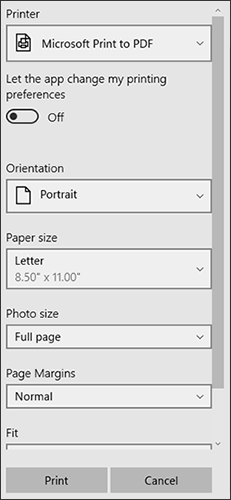
Para adicionar várias fotografias a um ficheiro PDF, aceda à aplicação Fotografias , separador Coleção e, em seguida, selecione todas as fotografias. Observe atentamente a marca de seleção no canto da imagem para garantir que você as selecionou.
É comum ouvir as pessoas dizerem que evitam trabalhar em um determinado formato de imagem porque acham cansativo e desafiador transformar JPG em PDF usando seu MacBook ou iMac.
Lidar com a conversão JPG nunca deve estressá-lo se você souber como usar o software nativo de visualização de fotos do Mac, o Preview, que facilita as modificações de documentos para PDF e outros formatos. Estes são os passos para transformar JPG em PDF no seu Mac:
Passo 1. Clique duas vezes para abrir a imagem na visualização do Mac. Caso você tenha alterado o aplicativo padrão, abra o Preview e toque no nome do arquivo da foto que você precisa converter.
Passo 2. Toque em Arquivo no menu Visualizar e clique em Exportar como PDF.
Passo 3. Um pop-up surgirá. Escolha o nome, a marca e o local da foto apropriados e clique em Salvar.

Você pode gostar de:
Como alterar TIFF / BMP / GIF para o formato PDF no Mac OS X?
Reter o layout do PDF: como separar páginas em PDF sem esforço
Sabemos que um iPad e iPhone têm o mesmo sistema operacional, iOS. Embora existam algumas características diferentes do fato de que iPads são tablets e iPhones são smartphones, sua funcionalidade e interface rimam muito.
Isso significa que as abordagens que você usa para transformar JPG em PDF em iPads são as mesmas usadas em iPhones. Use os métodos abaixo ao converter JPG para PDF no seu iPhone e iPad.
As etapas indicadas abaixo permitirão que você converta um JPG para PDF ao usar um iOS com facilidade:
Passo 1. Abra o aplicativo Fotos . Você pode ver o aplicativo Fotos na tela inicial. Você também pode acessá-lo na biblioteca de aplicativos.
Passo 2. Selecione a foto a ser convertida em PDF. Você faz isso tocando e segurando sua imagem preferida. Um menu aparecerá.
Passo 3. Clique na opção Imprimir do menu. Você vai encontrá-lo na parte inferior.
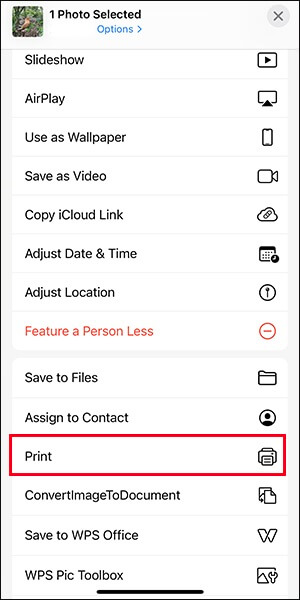
Passo 4. Aumente o zoom na imagem. Ele abre como PDF. Em seguida, toque no ícone Compartilhar .
Passo 5. Escolha um local de salvamento e salve o arquivo em seu iPhone ou iPad como um PDF.
Outro método para acessar suas imagens e convertê-las é através do aplicativo Arquivos. Veja como salvar um JPG como PDF:
Passo 1. Passe o dedo para baixo pela tela inicial para pesquisar e acessar o aplicativo Arquivo .
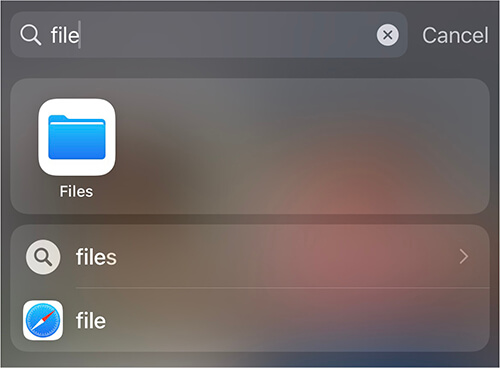
Passo 2. Acesse Fotos e selecione sua imagem.
Passo 3. Clique em Compartilhar e em Salvar em arquivos.
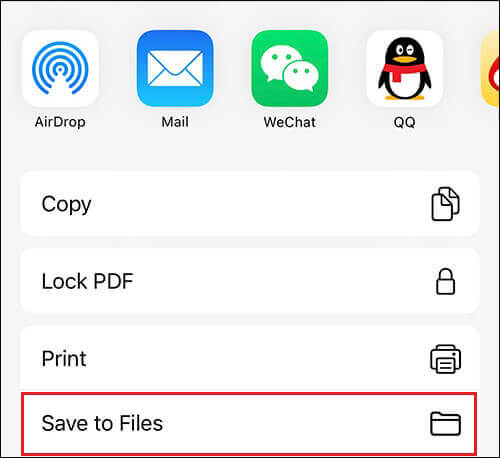
Passo 4. Abra Arquivos para ver suas fotos em PDF.
Os dois métodos acima mostram como transformar uma única imagem de JPG para PDF. Selecione muitas fotos se quiser converter várias imagens.
Para tocar em várias imagens, vá para o ícone de três pontos no canto superior direito, opte por Selecionar e toque em várias fotos até terminar. Uma opção para criar um PDF está disponível para você quando você clicar em Mais.
Saiba Mais:
Como inserir várias páginas PDF no Word com facilidade [4 Métodos]
Como exportar PDF para o Word facilmente? Seu guia de instruções definitivo
Seu dispositivo Android tem um aplicativo padrão, o aplicativo Google Fotos, que permite salvar JPG como PDF. O aplicativo está disponível em todos os Android dispositivos. Baixe-o da Play Store se não conseguir vê-lo no seu telefone. Estas etapas mostrarão como transformar e salvar JPG como PDF em seus dispositivos Android :
Passo 1. Abra o aplicativo Google Fotos .
Passo 2. Escolha a imagem que você deseja transformar de JPG para PDF.
Passo 3. Clique nos três pontos no canto superior direito e escolha Imprimir.
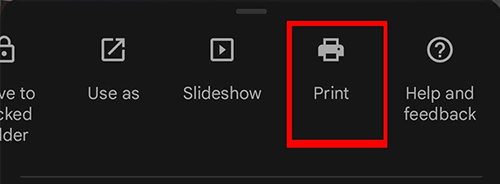
Passo 4. Na opção Opções da impressora para baixo, escolha Salvar como PDF.
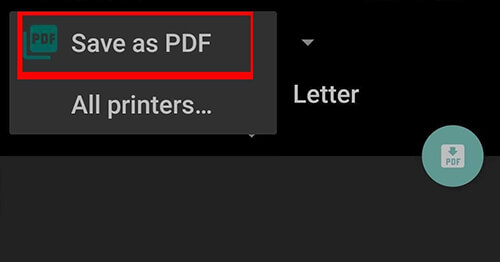
Passo 5. Nomeie seu arquivo PDF pronto e toque em Salvar.
Aí está. Agora você já sabe como transformar JPG em PDF em iPhones, iPads, Windows, Mace Android. O processo requer que você siga as etapas explicadas neste artigo com precisão.
Para qualidade, velocidade e vários recursos para brincar, você nunca pode errar com um poderoso aplicativo de terceiros como o Coolmuster JPG to PDF Converter. É a maneira mais eficiente e segura de alterar JPG para PDF. Pronto para maximizar a qualidade e economizar tempo convertendo JPG em PDF e mais formatos de imagem? Instale o aplicativo Coolmuster JPG to PDF Converter hoje e você vai adorar.
Artigos relacionados:
Do sem graça ao bonito: inserindo imagens para elevar seus PDFs
Desbloqueie seus PDFs: converta facilmente arquivos PDF em imagens PNG
Facilmente converter Word para PDF no iPhone: um guia fácil de usar
[Guia Fácil] Converter Word para PDF via Adobe Acrobat & Alternativas
Solução em movimento: Conversor de Word para PDF off-line para conversões rápidas
Colaboração eficiente: como enviar um documento do Google por e-mail como PDF





